Über die Taskleiste werden Systemmeldungen sowie Meldungen von verschiedenen Programmen eingeblendet. Das Programm „Eraser“ beispielsweise, ein Löschprogramm, meldet den Vollzug per Taskleiste. Das Einblenden solcher Meldungen kann aber störend sein, wenn es zu häufig passiert. Mit ein paar einfachen Änderungen kehrt in der Taskleiste wieder Ruhe ein.
Die Änderungen werden im Registrierungseditor vorgenommen. Grundsätzlich ist bei Veränderungen an der Registry Vorsicht geboten, auch dann, wenn es sich „nur“ um einfache Änderungen handelt. Da ohnehin viele Programme automatisch in der Registry Einträge oder Änderungen vornehmen, empfiehlt es sich ohnehin, ein regelmäßiges Backup der Registrierungsdatenbank vorzunehmen. Das hört sich kompliziert an, ist es aber nicht. Den Leitfaden für das Backup lesen Sie bitte in diesem Artikel.
1. Öffnen Sie das Dialogfenster „Ausführen“ mit der Tastenkombination [Windows-Taste][R], geben Sie den Befehl
regedit
ein, und klicken Sie auf „OK“.
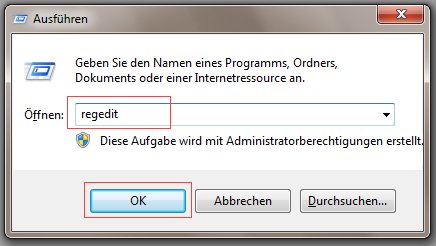
2. Navigieren Sie im linken Bereich des Registrierungseditors bis zu folgendem Eintrag:
HKEY_CURRENT_USERSoftwareMicrosoftWindowsCurrentVersionPoliciesExplorer
Sollte in „Policies“ der Unterschlüssel „Explorer“ nicht existieren, dann legen Sie ihn an. Dazu klicken Sie in der Menüleiste auf „Bearbeiten | Neu | Schlüssel“.
3. Im Schlüssel „Explorer“ legen Sie nun den Parameter TaskbarNoNotification mit Klick auf „Bearbeiten | Neu | DWORD-Wert (32-Bit)“ an.
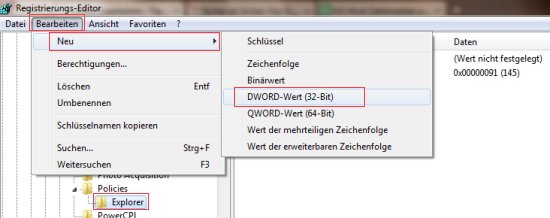
4. Danach öffnen Sie den neuen Parameter mit einem Doppelklick auf „TaskbarNoNotification“, ändern im Feld „Wert“ den Eintrag auf „1“ und bestätigen mit „OK“.
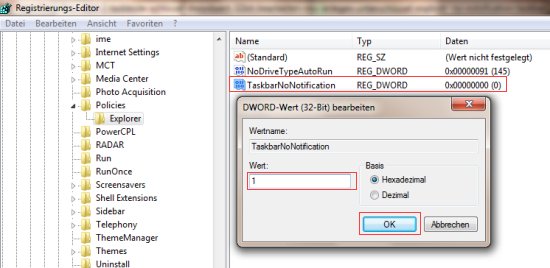
5. Wenn Sie zu einem späteren Zeitpunkt die Taskleisten-Meldungen wieder einschalten möchten, wiederholen Sie die Arbeitsschritte und ändern den Wert wieder auf Null. Alternativ löschen Sie einfach den Parameter „TaskbarNoNotification“.